Как отключить Google Assistant
Что нужно знать
- Android: Настройки > Google > Аккаунт Сервисы > Поиск, Ассистент и голос > Google Ассистент. Нажмите Телефон. Выключить Google Ассистент.
- iOS: перейдите в Настройки > Google Ассистент > Микрофон и сдвиньте переключатель в Выключенный.
В этой статье объясняется, как отключить Google Ассистент, также известный как ОК Google, на вашей Android или телефон iOS. В нем также объясняется, как отключить Google Assistant на умных часах. Инструкции в этой статье применимы к Android версии 10 и выше и iOS с 14 по iOS 11.
Отключите OK Google на телефоне Android
Если вы хотите отключить OK Google на своем смартфоне или планшете, выполните следующие действия:
Откройте свой телефон Настройки приложение.
-
Выбирать Google > Аккаунт Сервисы > Поиск, Ассистент и голос.

Нажмите Google Ассистент. Выберите Помощник вкладка, а затем прокрутите вниз до раздела Устройства с Ассистентом и коснитесь Телефон.
-
Нажмите на Google Ассистент ползунок, чтобы выключить его.
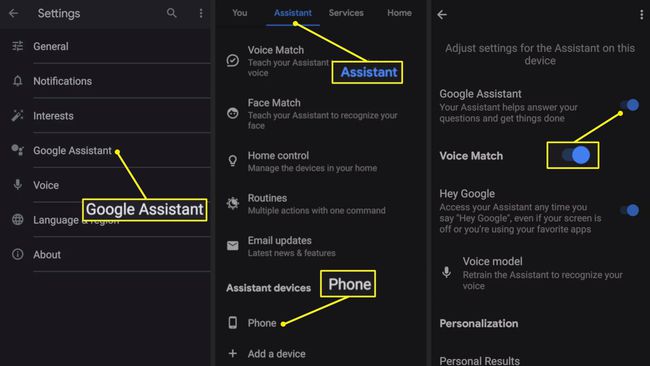
Отключите OK Google на смарт-часах Android
Чтобы отключить Google Assistant на вашем Android часы, нажмите Настройки значок шестеренки и выберите Персонализация. Оттуда переключите ОК Google Detection на выкл.
Отключить OK Google на iOS
Если вы используете приложение Google Assistant на iOS устройства, выключите микрофон, чтобы оно перестало прислушиваться к вашим словесным командам. Перейти к Настройки > Google Ассистент > Микрофон и сдвиньте переключатель в Выключенный.
Этот метод не отключает полностью Google Assistant. Вы все еще можете вводить свои запросы.
Другой способ отключить OK Google на iOS - это удалить приложение. Это работает так же, как и для любого другого приложения для iOS. Нажмите на значок приложения на главном экране, подождите, пока оно не начнет покачиваться, а затем коснитесь Икс в углу или нажмите и выберите Удалить приложение, в зависимости от вашей версии iOS.
